Allen Hua's Another Blog
Life is going on, I do what I want.
Home
Categories
Archives
Tags
About
Home
通过 docker 在局域网安装 dnsmasq 教程
通过 docker 在局域网安装 dnsmasq 教程
取消
通过 docker 在局域网安装 dnsmasq 教程
由
dk11
发布于 2021-10-08
·
最后更新:2021-10-08
114
新换了一个路由器,tplink ax10200,路由器本身不错,但是固件比较简陋,没有域名解析的能力。 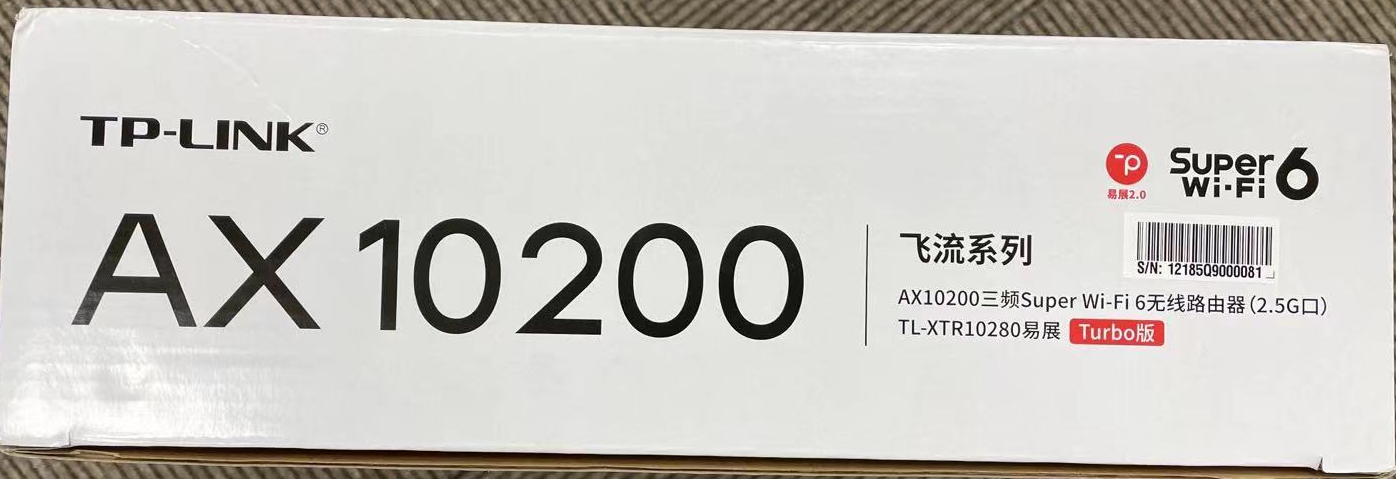 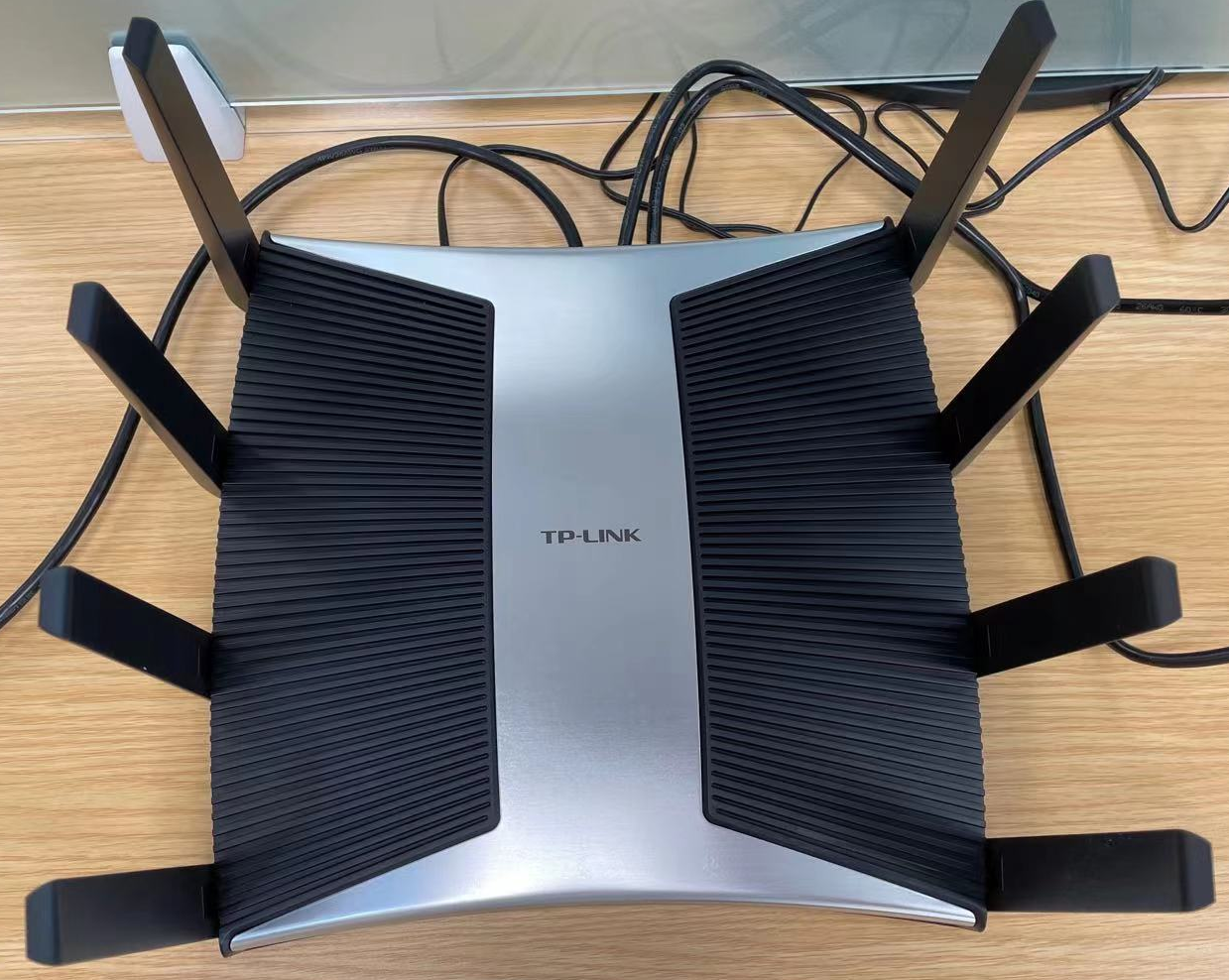 现在想在局域网内部署域名解析服务,`dnsmasq` 是一个不错的选择,比起 `adguard home` 要轻量。由于路由器 ssh 功能都无法开启,所以只能在局域网中寻找其他设备了,而且 7 x 24h working 的设备最好。那就 nas 了,在 nas 上通过 docker 安装一个 dnsmasq 即可解决问题。 选定镜像 `jpillora/dnsmasq:latest`。 ## 1. 拉取镜像 ``` docker pull jpillora/dnsmasq:latest ``` ## 2. 配置 dnsmasq 主配置文件 在宿主机创建文件 `/docker/data/dnsmasq/dnsmasq.conf`(文件路径由你定义),并填入以下内容 ``` # dnsmasq config, for a complete example, view the website in the next line # http://oss.segetech.com/intra/srv/dnsmasq.conf # listen-address=127.0.0.1,172.17.0.3 server=114.114.114.114 server=119.29.29.29 server=223.5.5.5 server=223.6.6.6 server=8.8.8.8 server=8.8.4.4 server=180.76.76.76 server=1.1.1.1 # do not use hosts nameservers no-resolv strict-order # dns resolve log #log-queries # domain and ip map address=/nas.to/192.168.1.130 address=/hdk.to/192.168.1.118 address=/dh.to/192.168.1.120 #address=/2.nas.to/192.168.1.131 ``` ## 3. 运行、启动容器 ``` docker run -d \ --name dnsmasq \ --restart always \ -p 53:53/udp \ -p 8085:8080 \ -v /docker/data/dnsmasq/dnsmasq.conf:/etc/dnsmasq.conf \ --log-opt "max-size=100m" \ -e "HTTP_USER=admin" \ -e "HTTP_PASS=123456" \ jpillora/dnsmasq:latest ``` 一些说明 1. 这个镜像 `jpillora/dnsmasq:latest` 是一个基于 web 的简单的 dnsmasq 项目,可以通过 http basic 认证在局域网内管理 dnsmasq 配置 2. dns 查询默认走 udp:53 端口,需要映射宿主机的 53 端口到容器,也就是 `-p 53:53/udp` 3. web 端口容器内默认是 8080,宿主机上看情况选定端口,比如我设定了 8085,也就是 `-p 8085:8080` 4. 两个 `-e` 的环境变量设置就是设置 http basic 认证的用户名和密码 容器正常运行的时候,通过 http://192.168.1.130:8085 来访问,用户名 `admin`,密码 `123456`。在设置了 nas 这台设备域名是 `nas.to` 之后也可以使用 `http://nas.to:8085` 来登录 ## 4. 路由器上设置 dns 在路由器的 lan dhcp 中配置首选 dns 服务器地址是 nas 的 ip 地址,比如我这是 `192.168.1.130` 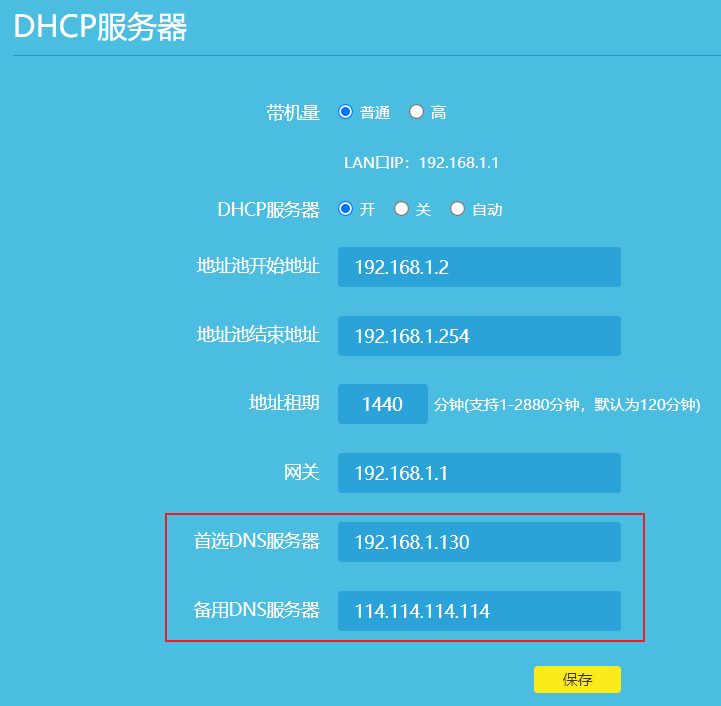 > 备用 DNS 建议设置成公网 DNS,防止 nas 这台设备 down 机导致 dns 服务挂掉 ## 5. 测试 局域网内的 dns 查询服务器现在已是那台 nas: `192.168.1.130` ``` nslookup www.baidu.com Server: UnKnown Address: 192.168.1.130 Non-authoritative answer: Name: www.wshifen.com Addresses: 104.193.88.77 104.193.88.123 Aliases: www.baidu.com www.a.shifen.com ``` 根据域名 `dh.to` ping 内网设备 ``` ping dh.to Pinging dh.to [192.168.1.120] with 32 bytes of data: Reply from 192.168.1.120: bytes=32 time=50ms TTL=64 Reply from 192.168.1.120: bytes=32 time=6ms TTL=64 Reply from 192.168.1.120: bytes=32 time=5ms TTL=64 Reply from 192.168.1.120: bytes=32 time=6ms TTL=64 Ping statistics for 192.168.1.120: Packets: Sent = 4, Received = 4, Lost = 0 (0% loss), Approximate round trip times in milli-seconds: Minimum = 5ms, Maximum = 50ms, Average = 16ms ``` 部署成功。 关于这个项目的 dnsmasq 主配置文件的完整 example,请点击:http://oss.segetech.com/intra/srv/dnsmasq.conf ## 6. 相关链接 1. http://www.py3study.com/Article/details/id/19917.html 2. https://blog.realdev.cn/2021/01/29/%E9%80%9A%E8%BF%87Docker%E6%96%B9%E5%BC%8F%E5%AE%89%E8%A3%85dnsmasq/
work
网络
dns
docker
该博客文章由作者通过
CC BY 4.0
进行授权。
分享
最近更新
打卡南京市区人防工程纳凉点
Linux 利用 openssl 生成随机密码
收集、推荐一些白噪声网站
华强买瓜和高级特工穿山甲原版台词,要求全文背诵
OpenWrt 安装 shadow-gpasswd 从组中删除用户
热门标签
Java
笔记
随笔
日记
网络
Telegram
docker
GitHub
n1
随想
文章目录
很多人不习惯使用手机自带搜索功能
Windows 10 正常上网但是任务栏网络图标是一个地球提示无网络连接的解决办法